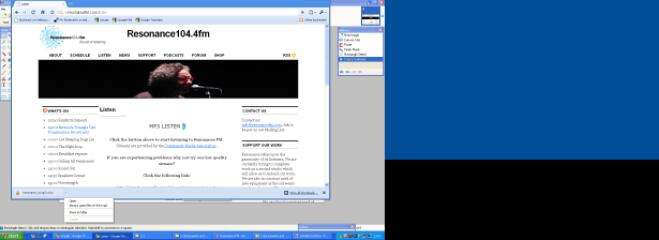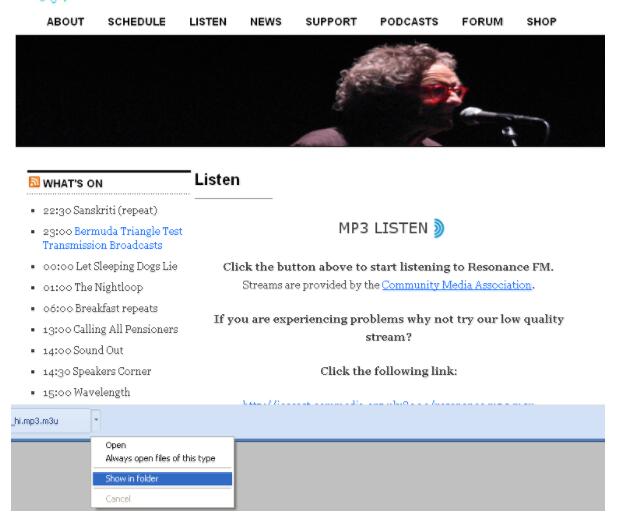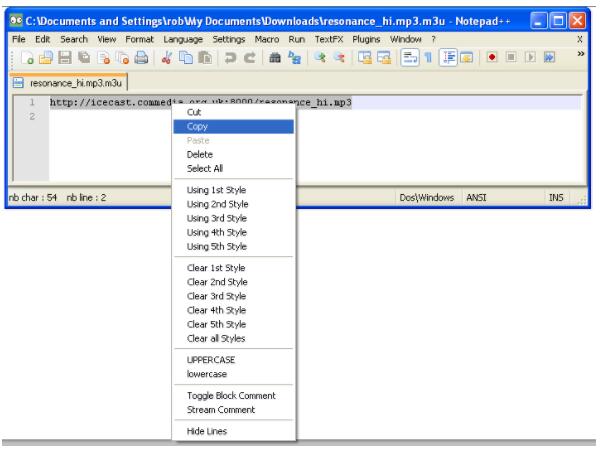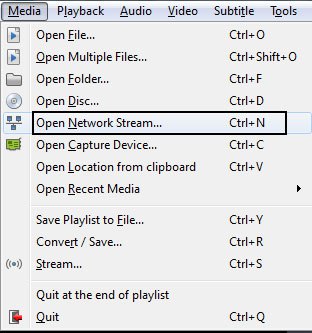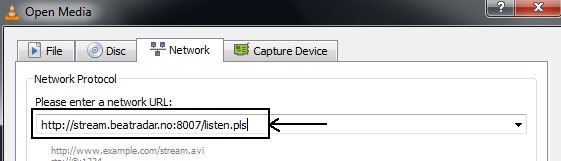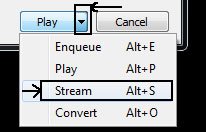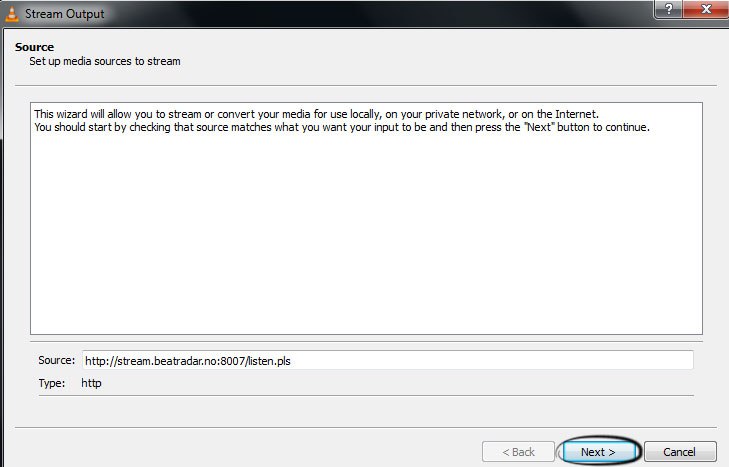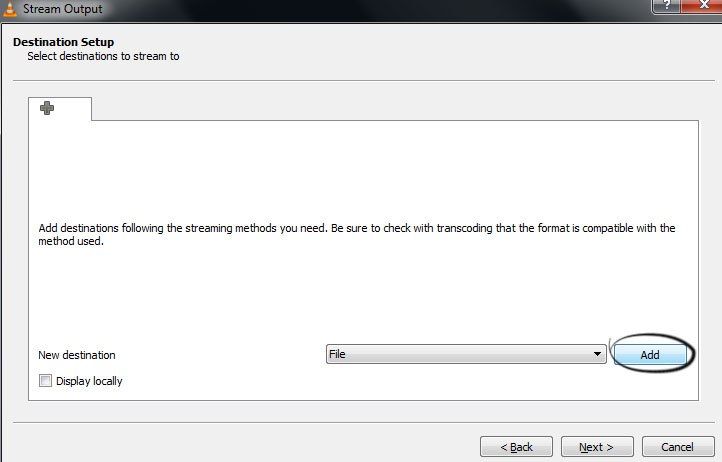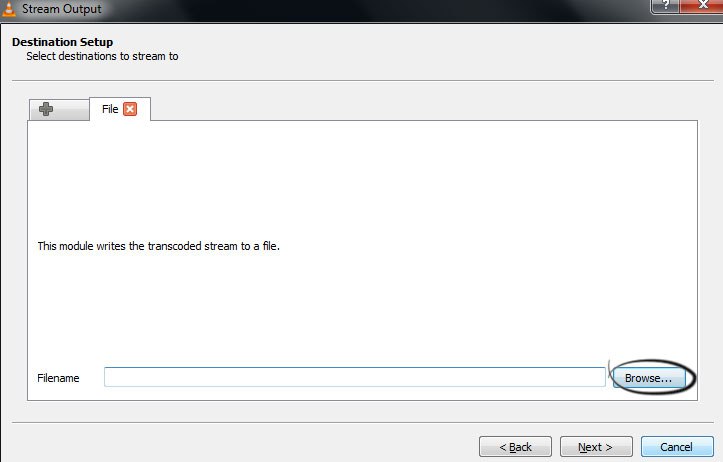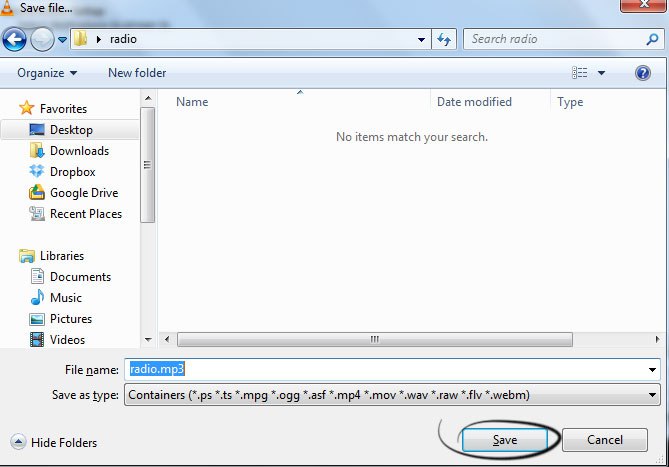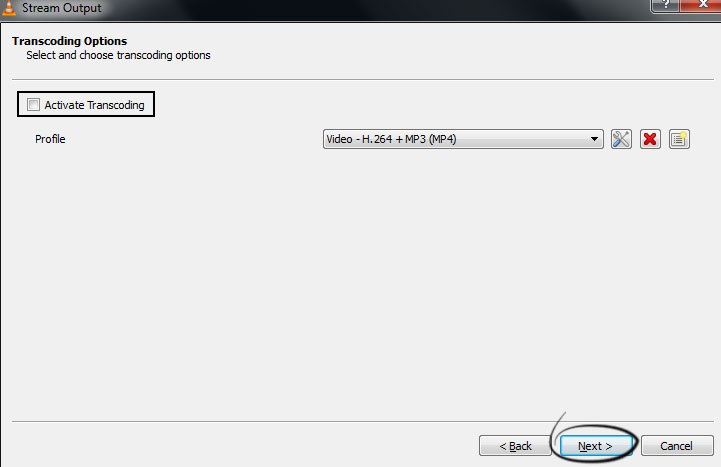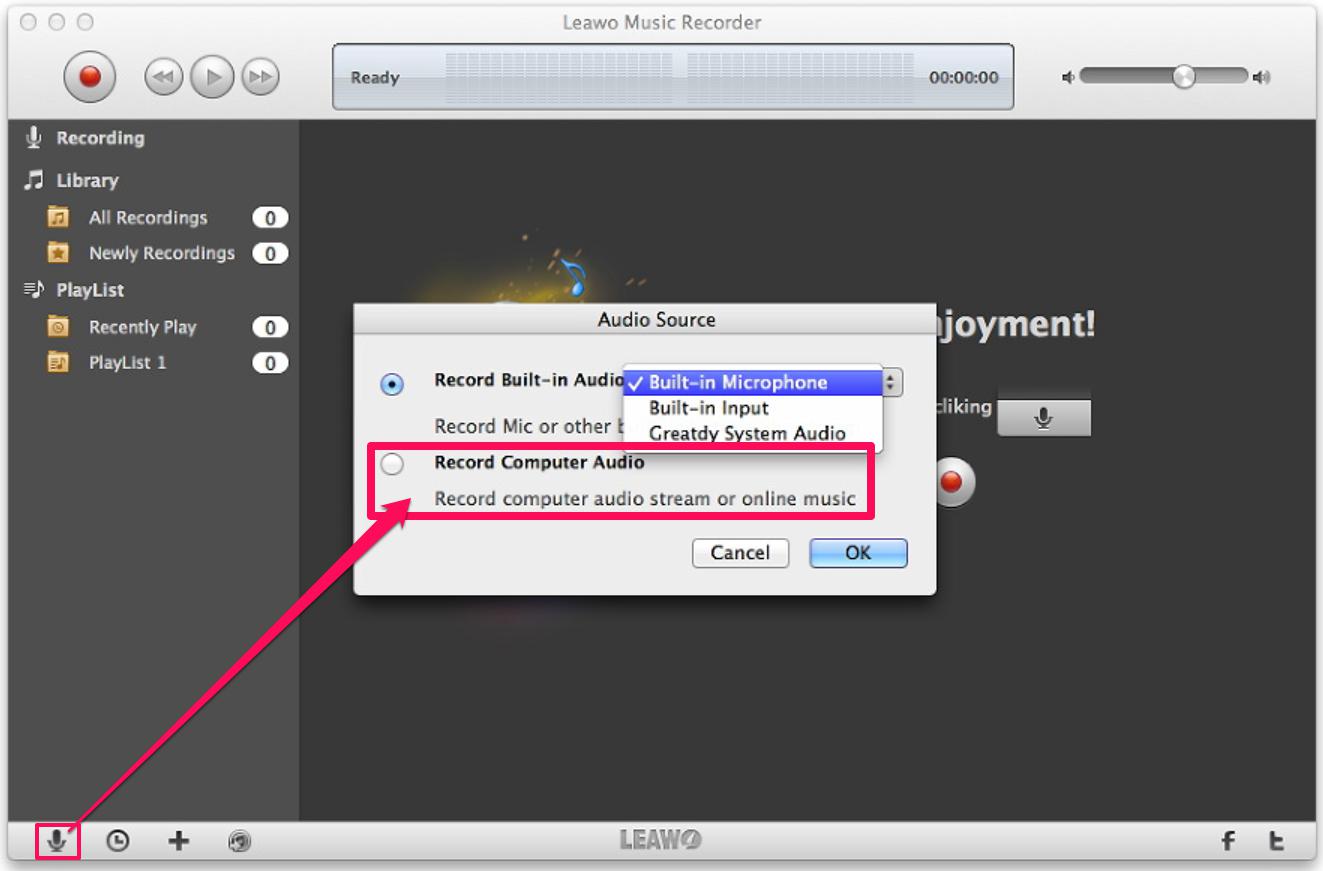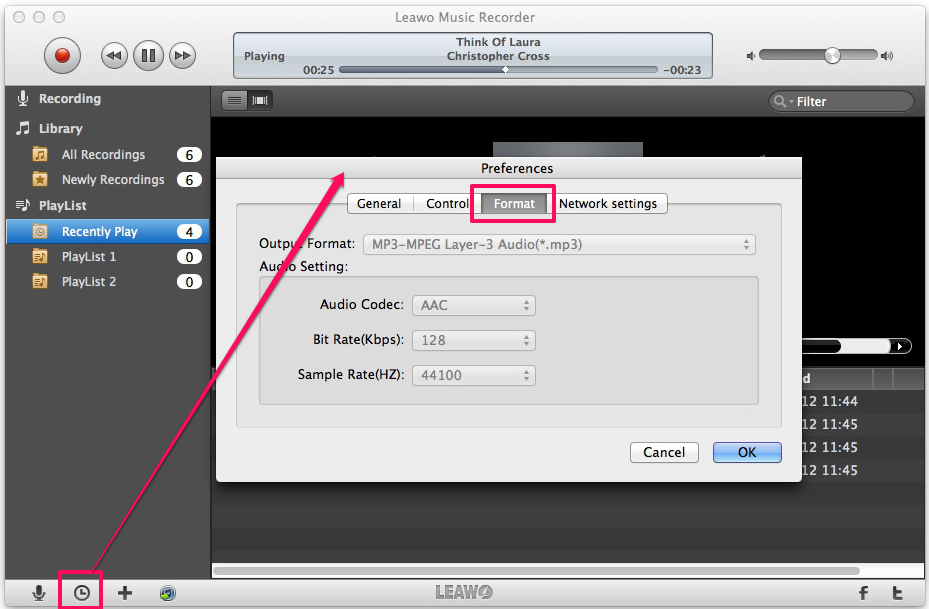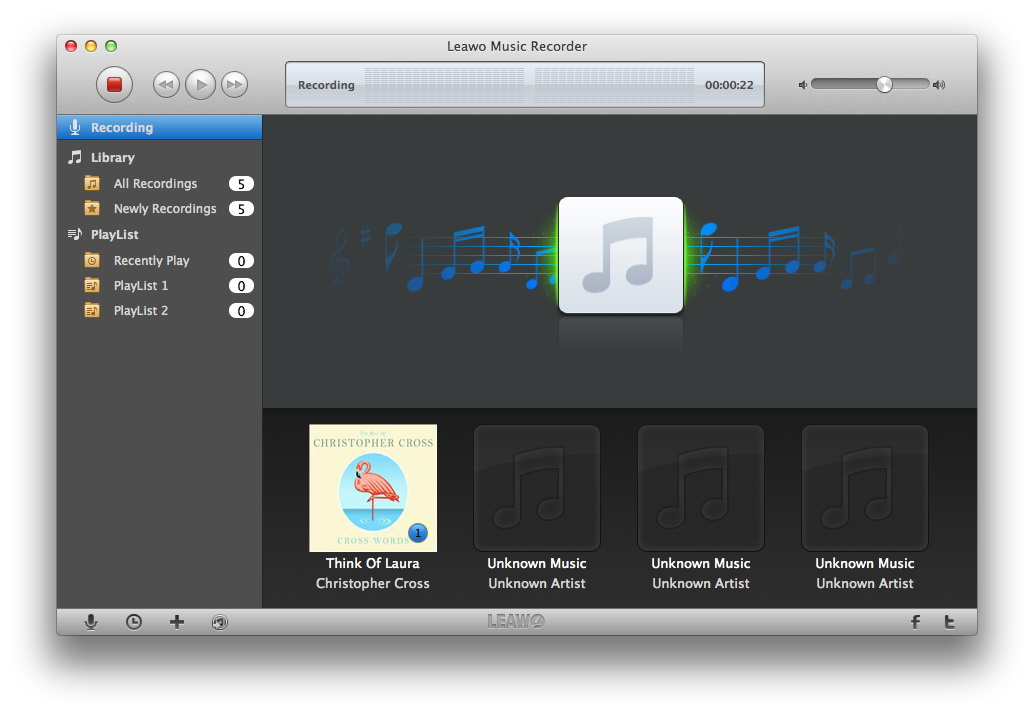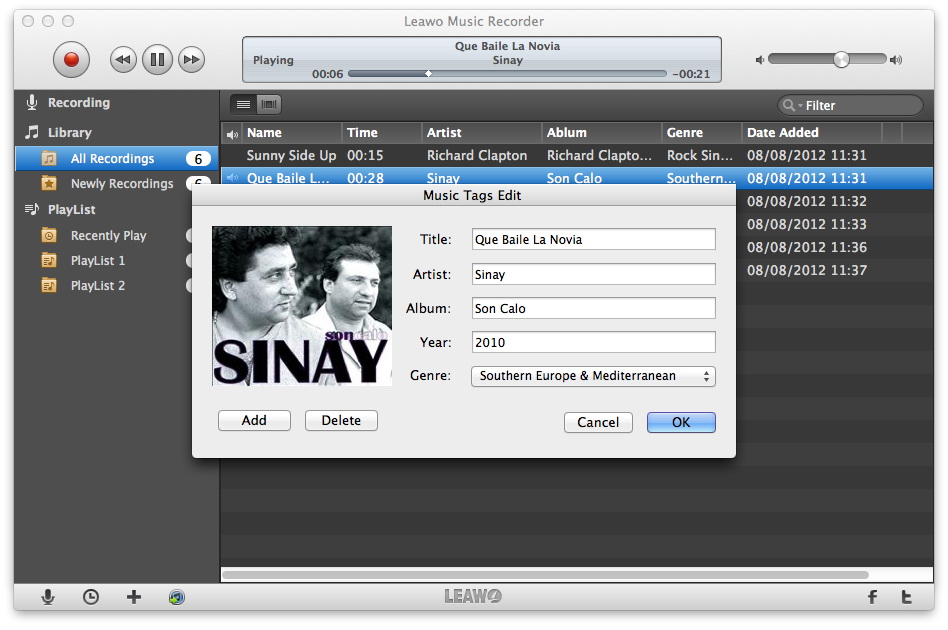J'ai souvent parcouru certaines discussions sur la musique et j'ai vu beaucoup de gens y poster leur problème qu'ils ne savaient pas comment enregistrer MP3 avec VLC Record Stream. Ce problème me dérange aussi et j'ai dépensé beaucoup d'énergie pour y résoudre. Afin de bénéficier à plus de gens, je suis si heureux de vous partager ce tutoriel pour vous guider comment enregistrer MP3 avec VLC Record Stream.
- Solution 1 : Enregistrer MP3 avec VLC Record Stream
- Solution 2 : Enregistrer MP3 avec l'alternative au VLC Record Stream - l'Enregistreur de musique de Leawo
- Solution 3 : Enregistrer MP3 sur Mac avec l'alternative au VLC Record Stream - l'Enregistreur de musique de Leawo pour Mac
- Solution 4 : Démonstration vidéo de l'utilisation de l'Enregistreur de musique de Leawo
Solution 1 : Enregistrer MP3 avec VLC Record Stream
Quelqu'un pourrait se demander : « VLC peut-il enregistrer des vidéos en streaming ? », La réponse est oui, bien sûr. Comme nous le savons tous, enregistrer des vidéos en streaming avec VLC est facile et rapide pour diffuser parfaitement des stations de radio en ligne et enregistrer ces vidéos en streaming sous forme de fichiers MP3. Avant d'appliquer VLC Record Stream pour enregistrer MP3, vous devez d'abord trouver votre station de radio préférée. Ici Resonancefm.com peut être pris comme exemple.
1. Ouvrir le fichier dans votre éditeur de texte
2. Copier l'URL du flux .mp3
3. Ouvrir VLC Record Stream
Maintenant, ouvrez VLC Record Stream et accédez à Média> Ouvrir le flux réseau. Vous pouvez également cliquer sur CTRL + N pour faciliter l'opération.
4. Coller l'URL du flux .mp3 dans la boîte de dialogue « Ouvrir un média ».
5. Sélectionner l'option de flux
Vous verrez une petite icône vers le bas dans le bouton « Lecture » au bas du panneau « Ouvrir un média ». Cliquez dessus pour sélectionner l'option Flux.
6. Ensuite, « Sortie de flux » apparaîtra ; cliquer simplement sur « Suivant » pour continuer.
Allez dans Effets> Normaliser et conservez-le par défaut.
7. Assurez-vous que les « Configurations de destination » sont sélectionnées comme « Fichier » et appuyez sur Ajouter.
8. Nommez-le et définissez le dossier de sortie
Vous allez dans la boîte de sélection du nom de fichier et choisissez « Parcourir » pour choisir l'emplacement de sortie que vous souhaitez.
9. Dans l'interface de la boîte de dialogue d'enregistrement du fichier, nommez le fichier et cliquez sur enregistrer.
10. Paramètres de transcodage
Une fenêtre Options de transcodage apparaîtra. Nous n'avons pas besoin de transcoder, alors décochez la case « Activer le transcodage » et appuyez sur Suivant.
11. Appuyer directement sur Diffuser lorsque la case suivante s'affiche.
Après un certain temps, le processus est terminé et vous pouvez ainsi profiter du fichier audio que vous diffusez avec VLC Record Stream.
Solution 2 : Enregistrer MP3 avec l'alternative au VLC Record Stream - l'Enregistreur de musique de Leawo
Vous trouverez très compliqué d'enregistrer de l'audio MP3 avec VLC Record Stream. En fait, à l'exception de VLC Record Stream, l'Enregistreur de musique de Leawo est également une bonne solution pour diffuser de la musique en streaming. Il peut enregistrer de la musique à partir de toutes les sources telles que l'audio de l'ordinateur, Youtube, iTunes, etc. Son planificateur de tâches d'enregistrement intégré vous permet de rectifier les paramètres des enregistrements. De plus, son gestionnaire de musique vous permet de télécharger et d'ajouter des balises musicales, y compris l'album, les artistes, le nom de la musique, etc.


Enregistreur de musique de Leawo
☉ Enregistrer n'importe quel fichier de musique du flux audio de l'ordinateur et de l'audio d'entrée intégré.
☉ Enregistrer de la musique de plus de 1000 sites de musique comme YouTube, Facebook, Veoh, VEVO, etc.
☉ Planifier l'enregistrement de la musique par le planificateur de tâches d'enregistrement interne.
☉ Ajouter et compléter automatiquement / manuellement des balises musicales comme l'artiste, l'album, la couverture, le genre, etc.
Vous pouvez suivre les étapes ci-dessous pour enregistrer de l'audio MP3 avec cette alternative au VLC Record Stream. Téléchargez et installez-le sur votre ordinateur. Lancez-le pour l'enregistrement.
Étape 1 : Choisir la source audio
En fonction de votre situation réelle, vous pouvez sélectionner « Source audio » sur l'interface principale. Deux sections sont disponibles : Enregistrer l'audio de l'ordinateur et Enregistrer l'entrée audio. Ici, la section « Enregistrer l'audio de l'ordinateur » est recommandée pour enregistrer le streaming.
Étape 2 : Définir le format de sortie
Accédez au panneau « Format » pour définir le format de sortie. Vous pouvez enregistrer des fichiers audio au format MP3 ou WAV et ajuster les paramètres audio comme le débit binaire et le taux d'échantillonnage en fonction de vos besoins.
Étape 3 : Définir le répertoire de sortie
Vous pouvez aller dans l'onglet « Général » pour choisir votre répertoire de sortie. Cliquez sur l'icône du fichier pour parcourir le disque cible que vous souhaitez enregistrer.
Étape 4 : Démarrer l'enregistrement
Activez l'Enregistreur de musique en cliquant sur le bouton rouge « Démarrer » et cliquez sur « Lire » pour lire l'audio source. N'oubliez pas de commencer l'enregistrement avant de lire votre source audio.
Étape 5 : Modifier les balises musicales
Comme nous le savons, l'Enregistreur de musique de Leawo peut automatiquement télécharger et ajouter des balises musicales à vos enregistrements. Cependant, vous pouvez également modifier manuellement les balises musicales en accédant à Média> Bibliothèque. Sélectionnez simplement l'enregistrement et faites un clic droit dessus, puis modifiez les balises en tant que titre, artiste, album et genre en choisissant « Modifier les balises de musique ».
Solution 3 : Enregistrer MP3 sur Mac avec l'alternative au VLC Record Stream - l'Enregistreur de musique de Leawo pour Mac
Si vous utilisez un Mac, ce guide vous explique également comment enregistrer de l'audio MP3 sur Mac avec l'alternative au VLC Record Stream sur Mac - l'Enregistreur de musique de Leawo pour Mac. Les étapes ci-dessous vous montreront comment enregistrer de l'audio MP3 par VLC Record Stream avec l'aide de l'Enregistreur de musique de Leawo pour Mac. Bien sûr, vous devez d'abord télécharger et installer cette application sur votre Mac.
Étape 1. Définir la source audio
Lancez-le. Appuyez sur l'icône « Source audio » sur l'interface principale. Veuillez sélectionner « Enregistrer l'audio de l'ordinateur » comme source audio.
Étape 2. Définir le répertoire et le format de sortie
Accédez à Enregistreur de musique de Leawo> Préférences> Format pour ajuster les formats d'enregistrement. Vous pouvez sélectionner MP3, WAV ou W4A comme format de sortie. Vous êtes autorisé à modifier les paramètres comme le débit binaire et le taux d'échantillonnage dans le panneau « Format ». Dans le panneau Préférences, vous pouvez sélectionner le répertoire de sortie sous l'onglet « Général ».
Étape 3. Commencer à enregistrer de la musique
Revenez à cliquer sur le bouton rouge « Démarrer », puis lisez les fichiers de flux MP3 pour commencer l'enregistrement.
Étape 4. Modifier les balises musicales
Comme nous l'avons mentionné ci-dessus que l'Enregistreur de musique de Leawo est capable de télécharger et d'ajouter automatiquement des balises musicales, vous pouvez également aller dans « Bibliothèque> Tous les enregistrements » pour choisir manuellement l'enregistrement audio. Faites un clic droit dessus pour sélectionner l'option « Modifier les balises musicales » pour modifier les balises musicales comme le titre de la chanson, le nom de l'album et l'artiste.